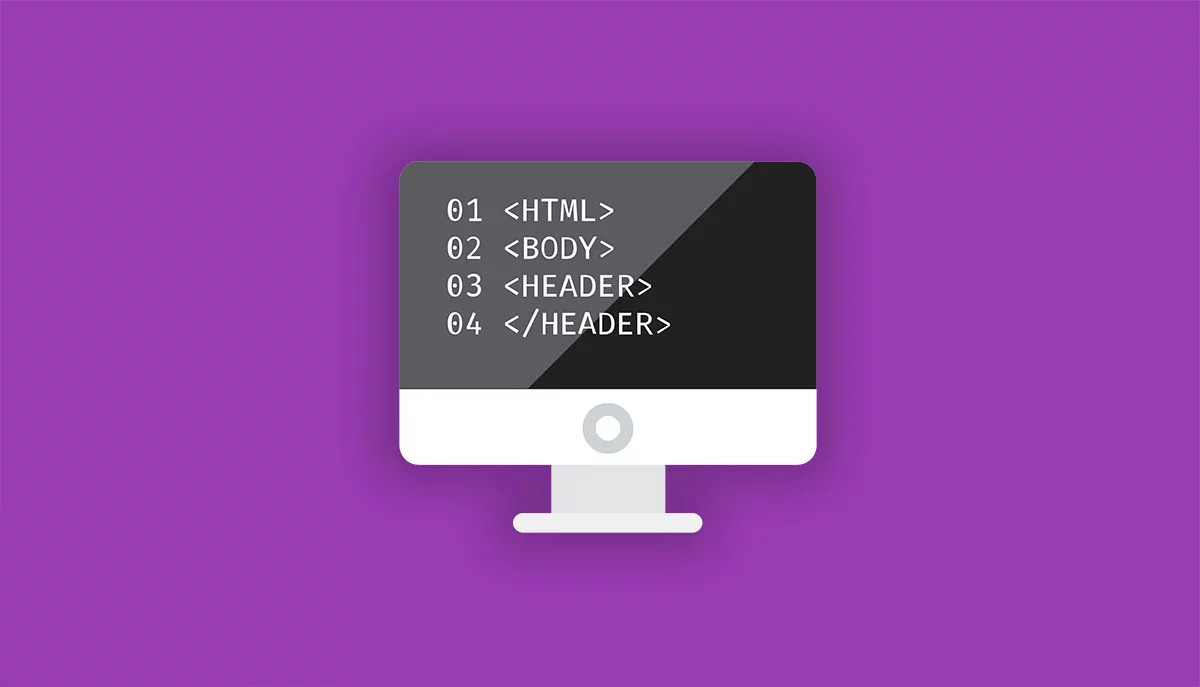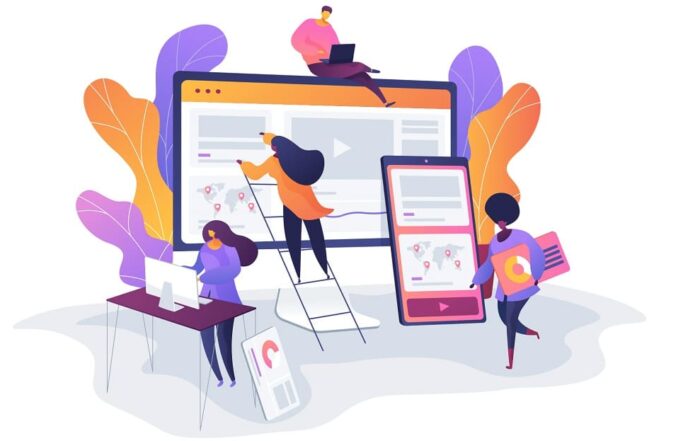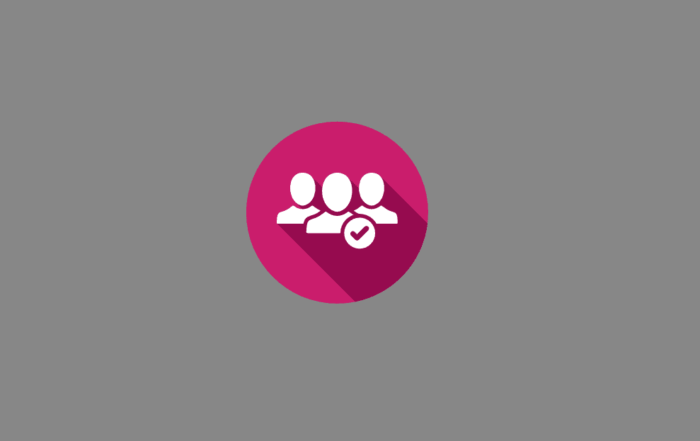Spesso ti viene chiesto di aggiungere del codice nell’header o nel footer di WordPress quando tenti ad esempio di integrarti con servizi web come Google Analytics , Facebook Pixel , Google Search Console , ecc.Potresti anche imbatterti in tutorial di WordPress che potrebbero chiederti di aggiungere un codice CSS o Javascript personalizzato nell’header o footer del tuo sito web.Per impostazione predefinita, WordPress non fornisce un’opzione per inserire il codice nell’header o nel footer del tuo sito Web. Fortunatamente esiste una soluzione semplice per i principianti.
In questa guida ti mostreremo come inserire codice in header e footer su WordPress facilmente. L’obiettivo è aggiungere in modo sicuro il codice senza modificare direttamente i file dei temi di WordPress.
Il modo migliore per aggiungere codice in header e footer su WordPress
Se vuoi aggiungere il codice in header e footer di WordPress, ci sono tre possibili soluzioni:
Manualmente, modificando i file header.php e footer.php del tema
Con la funzione incorporata nel tuo tema per inserire codice nell’header e nel footer
Utilizzando un plugin
La prima opzione non è adatta ai principianti perché richiede di aggiungere il codice header e footer modificando direttamente i file header.php e footer.php manualmente.
Un altro svantaggio dell’utilizzo di questo metodo è che il codice verrà rimosso se si installa un aggiornamento al tema.
La seconda opzione è usare la funzione integrata del tuo tema. Alcuni temi WordPress come ad esempio Genesis Framework di StudioPress offrono un’opzione integrata per aggiungere rapidamente codice e script all’header e al footer di WordPress.
Se stai usando un tema con una funzione integrata, allora sembra una soluzione sicura e semplice. Tuttavia, se cambi il tema, tutti i frammenti di codice aggiunti al tuo sito Web spariranno. Ciò include tutti i codici come la verifica del sito in Google Search Console, l’analisi del sito Web tramite Google Analytics, ecc.
Questo è il motivo per cui consigliamo sempre agli utenti di utilizzare la terza opzione: un plug-in. Questa opzione è di gran lunga il metodo più semplice e sicuro per aggiungere codice in header e footer su WordPress.
Il plug-in gratuito che utilizzeremo in questa guida è Insert Headers and Footers. Esso consente agli utenti di aggiungere facilmente codice all’header e al footer del proprio sito WordPress.
Ecco alcuni vantaggi dell’utilizzo del plug-in Insert Headers and Footers :
1. Facile, veloce e organizzato : ti consente di aggiungere codici ad header e footer del tuo sito facilmente e rapidamente. Inoltre, ti tiene organizzato consentendoti di memorizzare tutti i tuoi codici in un unico posto.
2. Previene errori : aiuta a prevenire errori che possono verificarsi se si modificano manualmente i file del tema.
3. Aggiorna o modifica il tema senza alcuna preoccupazione : il plug-in salverà il codice da inserire in head o nel footer in un luogo separato, in modo da poter aggiornare o cambiare il tema senza preoccuparti della cancellazione del codice.
Detto questo, vediamo come aggiungere codice in header e footer su WordPress facilmente usando il plug-in Insert Headers and Footers .
Aggiungere codice a header e footer in WordPress
La prima cosa che devi fare è installare e attivare il plug-in Insert Headers and Footers . Per maggiori dettagli, consulta la nostra guida passo passo su come installare un plugin WordPress .
Una volta attivato il plug-in, vai su Impostazioni »Insert Headers and Footers dal tuo pannello di amministrazione. Successivamente, vedrai due caselle per l’aggiunta di codice all’header e al footer.
Basta incollare il codice in una delle due caselle. Al termine, non dimenticare di fare clic sul pulsante Salva per memorizzare le modifiche.
Il plugin ora caricherà automaticamente il codice nelle rispettive posizioni sul tuo sito WordPress.
Puoi sempre modificare e rimuovere qualsiasi codice che non desideri conservare.
Dovrai mantenere il plugin installato e attivato in ogni momento. La disattivazione del plug-in interromperà l’aggiunta di tutto il codice personalizzato al tuo sito.
Se si disattiva accidentalmente il plug-in, il codice verrà comunque archiviato in modo sicuro nel database di WordPress. Puoi semplicemente reinstallare o riattivare il plugin e il codice ricomincerà a comparire.
Nota: potrebbe essere necessario cancellare la cache di WordPress dopo aver salvato le modifiche, quindi il codice verrà visualizzato correttamente sul front-end del sito Web.
Consiglio : se il motivo principale per cui devi inserire codice in header e footer su WordPress è aggiungere Google Analytics sul tuo sito Web, ti consigliamo di utilizzare il plugin MonsterInsights . È uno dei migliori plug-in di Google Analytics per WordPress che ti aiuta a configurare correttamente il monitoraggio di Google Analytics con pochi clic e ti mostra statistiche utili direttamente nella tua dashboard di WordPress.
E’ tutto! Speriamo che questo articolo ti abbia aiutato a imparare come inserire codice in header e footer su WordPress facilmente.